Para poder hacer esto haremos uso de la herramienta de comandos WMIC ("Windows Management Instrumentation Command-line"), integrada en Windows 7. Deberemos tener iniciado el servicio WMI de Windows, podremos iniciarlo de forma rápida abriendo una consola con privilegios y escribiendo: net start winmgmt.
Para poder desinstalar una aplicación de un equipo remoto de la red o un dominio, podemos hacer uso de PsExec, una herramienta de linea de comandos incluida en la suite PSTools de la cual ya había comentado en este blog como descargarla y usarla.
Una vez descarga en nuestro equipo local, simplemente tendríamos que ejecutar una CMD de un equipo remoto con PsExec y seguir el procedimiento como si fuese un equipo local, ya que esa CMD es la que equipo remoto al que nos conectamos.
En una CMD de nuestro equipo local escribimos:
psexec \\EquipoRemoto -u UserAdmin -p Password cmd.exeDonde: EquipoRemoto es el nombre o IP del equipo remoto al que nos queremos conectar, UserAdmin sería un usuario con privilegios de administrador y Password es la contraseña del usuario UserAdmin, acto seguido indicamos la aplicación a ejecutar de forma remota, que para este caso usaremos cmd.exe.
En este ejemplo escogí la aplicación "Passware Kit Enterprise 9.7" para desinstalarla de forma local, pero como ya dije el procedimiento sería el mismo para un equipo remoto una vez tengamos iniciada la consola cmd del equipo remoto en cuestión.
[1] - Como podemos ver la aplicación que quiero desinstalar se visualiza en Progamas y características del Panel de Control de Windows. (esto en el caso de hacerlo de forma local).
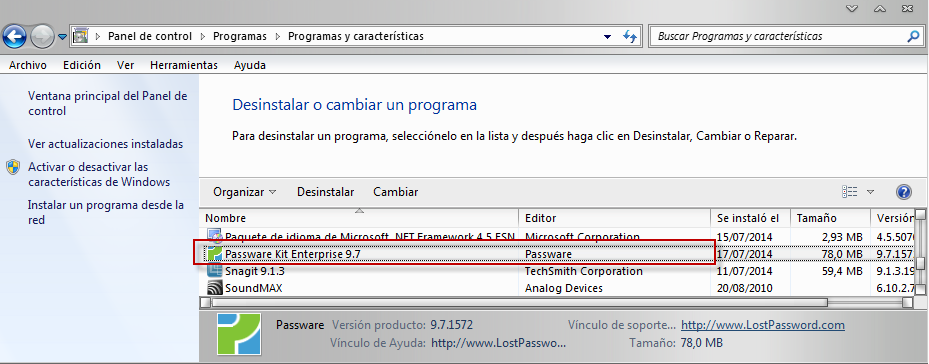 |
| Figura 1: Passware Kit Enterprise 9.7 se visualiza instalado en "Programas y características". |
[2] - Abrimos una CMD local con altos privilegios administrativos (Tecla Windows+R: escribimos cmd.exe). Una vez abierta escribimos en consola: wmic, y accedemos al modo interactivo del comando, que se nos mostrará con el siguiente prompt: wmic:root\cli>, seguidamente escribimos:
product get namePara mostrar la lista de aplicaciones instaladas en el equipo y reconocibles.
Nota: Si queremos mostrar más información, como el proveedor y la versión del producto a desinstalar, podemos usar la siguiente sintaxis.
node:HOSTNAME product get name,version,vendorDonde "HOSTNAME" es el nombre del equipo local. Aunque si habíamos accedido por una cmd.exe remota a otro equipo, será el nombre del equipo remoto.
En este caso para simplificar e usando la primera sintaxis mencionada.
Vemos como se aparece la aplicación que quiero desinstalar, en este caso Passware Kit Enterprise 9.7.
 |
| Figura 2: Lista del software instalado en el equipo. (vemos que se muestra Passware Kit Enterprise 9.7). |
[3] - Para desinstalar dicha aplicación escribimos:
product where name="NombreExactoDeLaAplicacion" call uninstallDonde: NombreExactoDeLaAplicacion, es el nombre tal cual se muestra en la lista de aplicaciones (respetando mayúsculas, minúsculas y espacios).
Nos preguntará si estamos seguros de desinstalar la aplicación, presionamos la letra Y para confirmar.
Para verificar que realmente se desinstaló podemos, listar de nuevo las aplicaciones hasta ver que no aparece en la lista o nuevamente desinstalar la aplicación ya desinstalada, en este caso nos mostrará que "No hay instacias disponibles" lo que ya nos da a entender que se desinstaló de nuestro sistema.
 |
| Figura 3: Seleccionamos Passware Kit Enterprise 9.7 y lo desinstalamos, después comprobamos que se desinstaló. |
[4] - Por último podemos hacer una última comprobación en Programas y características del Panel de control de Windows y comprobar que no se visualiza. (esto en el caso de hacerlo de forma local).
 |
| Figura 4: Finalmente comprobamos en "Programas y características" que Passware Kit Enterprise 9.7 ya no se visualiza. |
Esta desinstalación es exactamente igual que hacerlo de forma gráfica, es decir que esto, nos tendría más utilidad para llevar a cabo desinstalaciones a equipos remotos de forma subyacente al usuario final, a nivel administrativo.
Para hacer esto de forma no interactiva sin entrar en la consola de WMIC. Podemos usar el parámetro /nointeractive.
Un ejemplo sería. Para listar todos los productos de "Adobe Acrobat" que tengamos instalados en el sistema y desinstalarlos todos de golpe de forma no interactiva.
wmic /node:COMPUTERNAME product where "name like 'Adobe Acrobat%'" call uninstall /nointeractive
Si
estamos en un modo interactivo podemos usar solamente product where
"name like 'Adobe Acrobat%'" para obtener previamente el listado y no
desinstalarlo.
Respecto a si es una desinstalación más o menos limpia, eso dependerá del proceso de programación que tenga software de fabricante dado. Habrá aplicaciones que se desinstalen completamente, sin dejar rastros de carpetas ni rastros en el registro de Windows y habrá otras que no.
Respecto a si es una desinstalación más o menos limpia, eso dependerá del proceso de programación que tenga software de fabricante dado. Habrá aplicaciones que se desinstalen completamente, sin dejar rastros de carpetas ni rastros en el registro de Windows y habrá otras que no.
Por último, decir que en ocasiones puede que la lista de aplicaciones mostradas no sean todas las que realmente están instaladas en el equipo. Ya que habrá casas comerciales u otros factores que harán que impidan que se listen con WMIC. Con lo cual aquí aconsejo realizar esto por directivas GPO.
Saludos!



